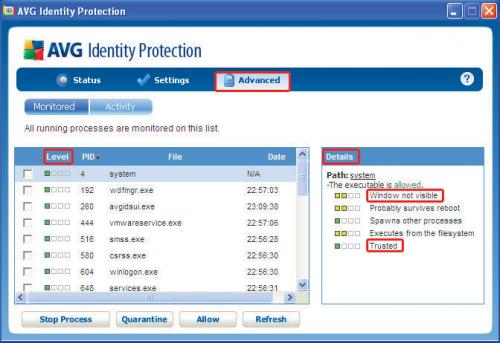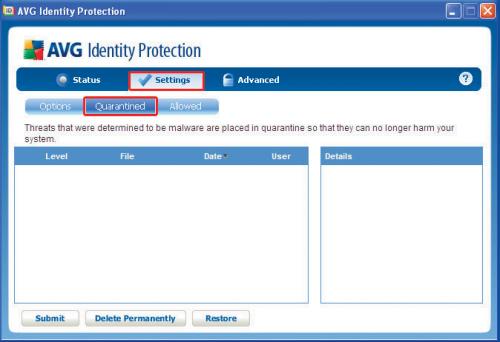Korzystanie z aplikacji AVG Identity Protection
PC Format 9/2009
Głównym zadaniem programu jest ochrona tożsamości użytkownika. Program ten można instalować obok już zainstalowanego antywirusa. Jest to o tyle istotne, że zwykle producenci oprogramowania zabezpieczającego odradzają instalowanie ich produktów obok rozwiązań innych firm. AVG Identity Protection stanowi dodatkową warstwę ochrony.
1
Na naszym krążku zamieściliśmy próbną, 30-dniową wersję programu AVG Identity Protection (pełna wersja kosztuje 97 zł; program jest obecnie dostępny tylko w angielskiej wersji językowej, ale wersja polska ma się pojawić na rynku jeszcze w 2009 roku). Instalacji nie będziemy dokładnie opisywać, gdyż przebiega ona standardowo i nie wymaga zmiany domyślnych ustawień. Wystarczy, że będziesz potwierdzał po prostu kolejne etapy kreatora instalacji.2
Bezpośrednio po zakończeniu instalacji aktywowana zostanie ochrona realizowana przez program. Zobaczysz też dwa okna. Pierwsze License About To Expire dotyczy wersji próbnej, z którą właśnie masz do czynienia. Kliknij w tym oknie przycisk Try, co aktywuje wersję próbną. Drugie okno będzie oknem domyślnej przeglądarki WWW w twoim systemie. Wyświetli się w nim strona z podziękowaniami za instalację AVG Indentity Protection oraz krótkimi informacjami na temat produktu. Po zapoznaniu się z nimi możesz zamknąć okno przeglądarki.
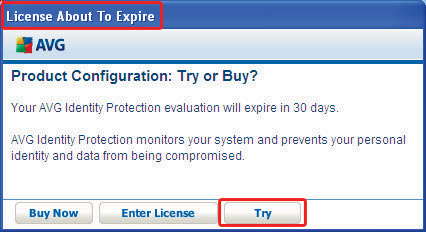
3
Bezpośrednio po zakończeniu instalacji aktywowana zostanie ochrona realizowana przez program. Dostęp do okna głównego programu uzyskasz po dwukrotnym kliknięciu ikonki  widocznej w zasobniku systemowym na pasku zadań. Domyślnie w oknieAVG Identity Protection aktywna jest zakładka Status, pod którą jesteś informowany o liczbie zablokowanych ataków – Malware Items Removed , liczbie monitorowanych procesów w systemie – Processes Monitored, oraz liczbie monitorowanych zachowań aplikacji
– Behaviors Monitored.
widocznej w zasobniku systemowym na pasku zadań. Domyślnie w oknieAVG Identity Protection aktywna jest zakładka Status, pod którą jesteś informowany o liczbie zablokowanych ataków – Malware Items Removed , liczbie monitorowanych procesów w systemie – Processes Monitored, oraz liczbie monitorowanych zachowań aplikacji
– Behaviors Monitored.
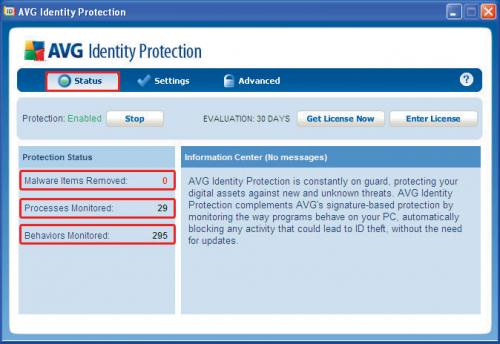
4
Kliknij zakładkę Advanced. Pod nią wyświetlana jest lista wszystkich procesów uruchomionych w systemie i monitorowanych przez program AVG Identity Protection. Lista ta jest jednak znacznie bardziej czytelna niż ta, z którą możesz się spotkać, wywołując standardowy Menedżer zadań Windows. Przede wszystkim w tym przypadku w kolumnie Level jest umieszczona dla każdego procesu czytelna, czterostopniowa skala zagrożenia. Jeden zielony kwadracik w tej skali oznacza najmniejszy stopień zagrożenia. Ponadto dla każdego procesu, który zaznaczysz kliknięciem go na liście, po prawej stronie okna, w sekcji Details, zobaczysz bardziej szczegółowe informacje. Dowiesz się na przykład, czy dany proces jest zaufany – Trusted, lub czy okno tego procesu jest widoczne, czy też nie – Window not visible.